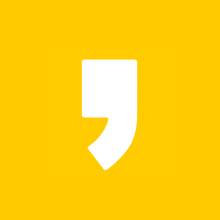카카오톡 pc버전 다운로드

국민 메신저로 불리는 카카오톡은 사용하지 않는 분들을 찾기 힘들만큼 많은 분들이 사용하는 온라인 메신져 입니다. 처음 나왔을 때 무료 문자 어플로 사용하던 것이 이렇게 규모가 커질것이라 생각한 분들은 많지 않을 것 같네요.
모바일 어플로 나왔지만 pc 에서도 사용할 수 있어서 저도 컴퓨터에 깔아놓고 자주 쓰는데요 컴퓨터를 켜보니 갑자기 이런 팝업이 나왔습니다.

갑자기 왠 카카오톡 오류인건지, 결국 카카오톡을 다시 설치할 수 밖에 없었는데요, 혹시 카카오톡 pc 버전을 새로 설치할 분들은 참고하세요.
카카오톡 pc버전 다운로드
위 경고창에는 카카오톡을 삭제하고 최신 버전으로 설치하라고 나오지만 전 삭제과정 없이 바로 설치만 했습니다.
먼저 카카오톡 홈페이지에 접속합니다.


포털에 카카오톡 pc 버전 다운로드를 검색 -> 카카오톡 홈페이지에 접속하면 됩니다. 검색하면 바로 위에 뜨니 찾기 어렵진 않으실겁니다.
홈페이지에 접속하면 아래 이미지 같이 심플한 느낌의 홈페이지가 나오는데요 여기에서 카카오톡 다운로드 메뉴를 찾아서 클릭합니다.

다운로드 메뉴 위치가 오른쪽 끝에 있기 때문에 잘 안보일 수 있는데요 위 사진 속 빨간 박스에 있는 다운로드 메뉴를 누르면 됩니다.

다운로드 메뉴를 클릭하면 윈도우 버전, 그리고 맥 버전 둘 중 하나를 선택하게 되어있는데요, 대부분의 pc 는 윈도우를 기반으로 되기 때문에 윈도우를 클릭하면 됩니다.
맥북을 쓰는 분들이라면 밑에 있는 맥을 클릭하면 되겠죠?

다운로드를 클릭하면 카카오톡을 실행하거나 저장하시겠습니까? 라는 메뉴가 나오는데요 여기서 실행이 아닌 저장을 선택합니다.
계속 사용하는 프로그램이기 때문에 저장하는게 사용하기에는 더 편하더라고요. 아래와 같이 저장 위치를 지정한 뒤 저장을 한번 더 누릅니다. 전 바탕화면에 저장했지만 저장 위치는 본인이 원하는 곳으로 설정하면 됩니다.

저장 버튼을 클릭하면 카카오톡 아이콘에 새로 생긴 것을 볼 수 있는데요, 이 아이콘을 다시 더블클릭합니다.

위 아이콘을 더클 클릭하거나 저장이 끝났을 때 나오는 아래 메뉴바에서 실행을 눌러도 무관합니다. 같은 방법이니 아무거나 편한대로 고르시면 됩니다.

아이콘을 더블클릭하거나 실행을 누르면 아래 이미지와 같이 카카오톡 설치에 대한 창이 나오는데요 여기에서 다음을 눌러줍니다.


보통 컴퓨터 내 프로그램 파일이 있는 곳에 자동으로 실행되는데요, 이 위치는 본인이 마음대로 바꿀 수 있으니 참고하하세요. 다음을 한번 더 누르면 아래와 같이 구성요소 선택이 나오는데요, 여기서 본인이 원하는 것만 선택한 뒤 설치를 누릅니다.

이때 바탕화면에 바로가기나 시작 메뉴에 바로가기를 만들면 컴퓨터를 켰을 때 카톡을 바로 확인할 수 있다는 장점이 있으니 참고하세요. 요소를 선택한 뒤 설치를 누릅니다.
열심히 설치가 되고있죠? 용량이 크지않기 때문에 설치하는데 시간은 오래 걸리지 않습니다. 모든 과정이 끝난 뒤 오른쪽 이미지 같이 카카오톡 설치 완료 라는 메뉴가 나오는데요, 이때 마침을 누르면 모든 과정이 끝납니다.


자세한 설명을 위해 쪼개서 알려드렸지만 실제 소요시가나은 5분이 채 걸리지 않습니다. 저는 카카오톡 오류로 인한 것이라 그런지 바로 제 계정이 로그인 된 상태에서 화면이 나오네요.

이 상태로 본인이 사용하는 비밀번호를 입력 후 로그인하면 모든 과정이 끝납니다. 카카오톡 오류는 종종 발생하지만 이렇게 아예 삭제하라고 나온건 처음 같네요.
www.kakaocorp.com/service/KakaoTalk
카카오톡
사람과 세상, 그 이상을 연결하는카카오톡
www.kakaocorp.com
위 링크를 누르면 카카오톡 다운로드 페이지로 바로 이동할 수 있습니다. 참고하세요.